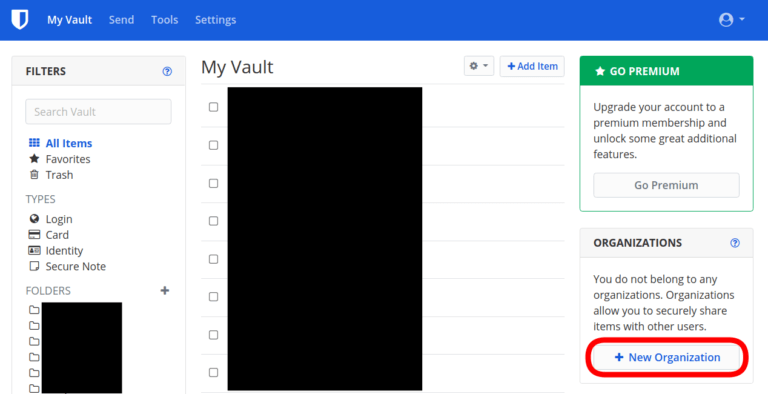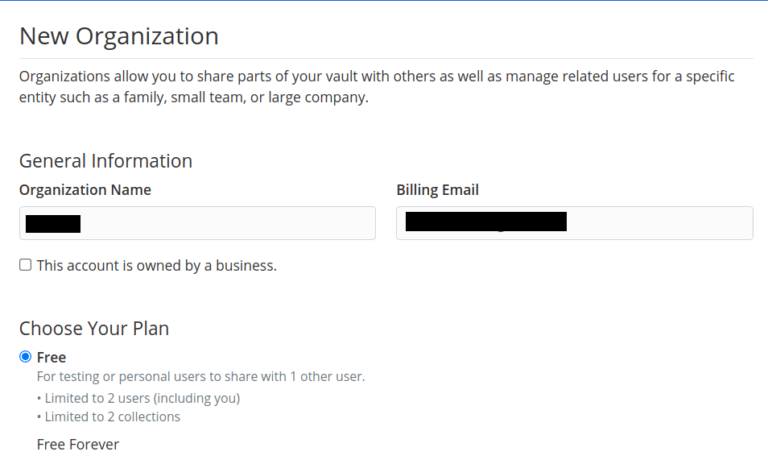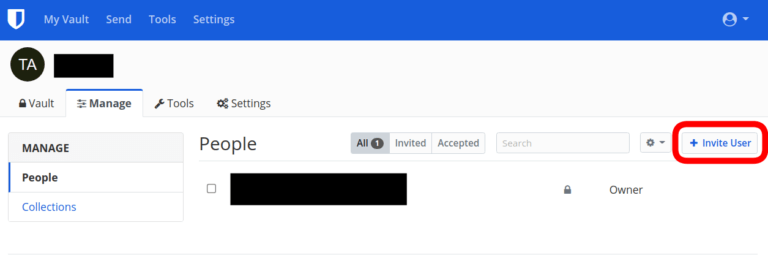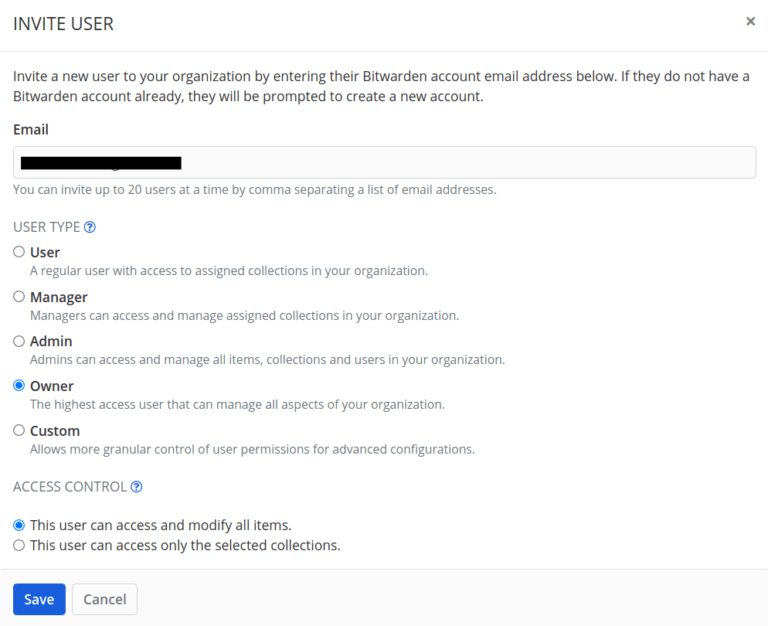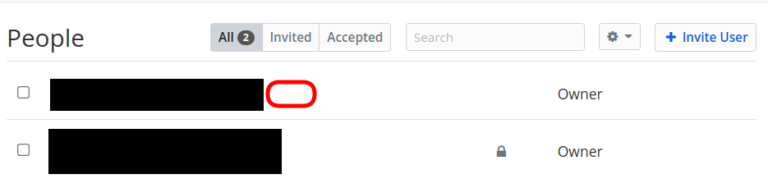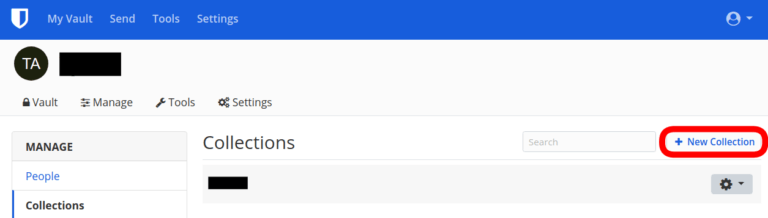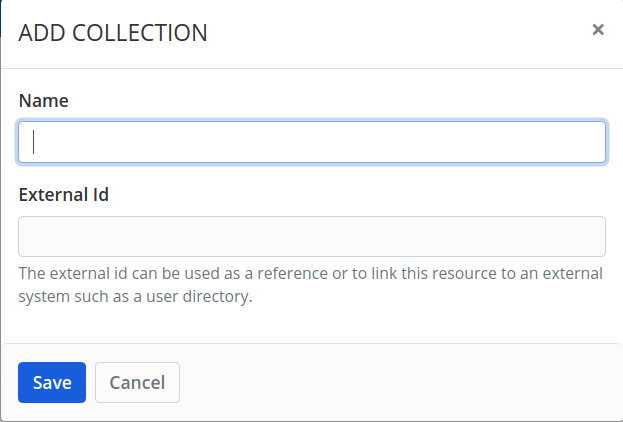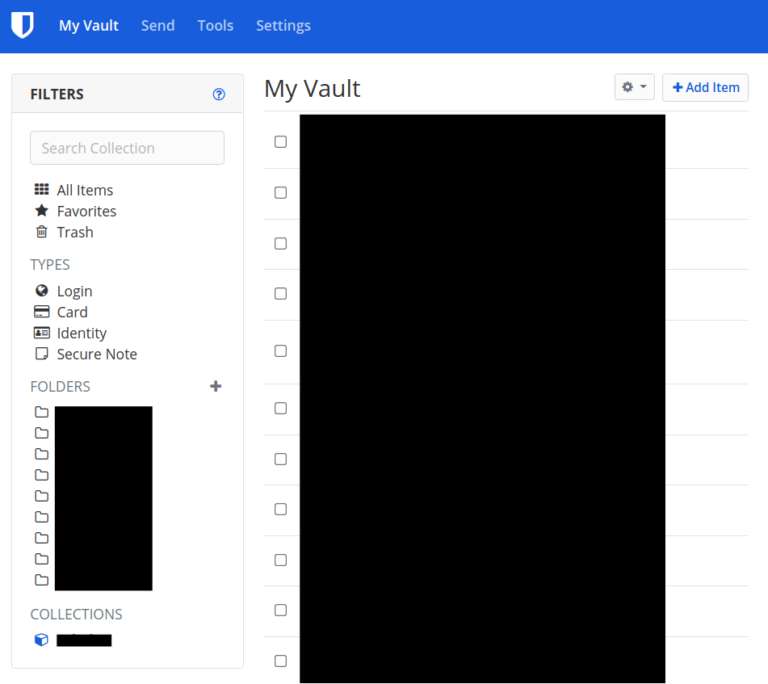最近は請求書や利用明細書などが電子発行されることが増えてきていますよね。
電子発行された書類を確認するためには、WebサービスへのIDとパスワード(アカウント情報)が必要ですが皆さんはどのようにIDとパスワードを管理されているでしょうか?
自分だけが確認できれば良いものならば、自分でIDとパスワードを管理するだけです。
ですが、家計で管理している電気代/ガス代/水道代/クレジットカードの利用明細…などなど、夫婦2人で確認できたほうが良いものも多いですよね。
この記事では、Bitwardenというパスワードマネージャーを利用して無料で夫婦間で強力なパスワードを管理する方法を紹介します。
- 完全無料なパスワード共有
- Bitwardenを利用することで強力なパスワード(意味のない文字数字列)を設定可能
- 共有したいID/パスワードは、Collectionsと呼ばれる共有スペース空間に保存する
- 共有スペースと個人スペースは別なので、共有したいアカウント情報のみ共有可能
設定の流れ
アカウント情報を共有するまでの流れは下記です。
- 二人分のBitwardenアカウントの作成
- Organizationの作成
- Collectionsの作成
アカウントの作成方法はこの記事では触れませんが、特に難しいことはないので公式サイトから作成してください。
Bitwadenとは
Bitwardenとは、ビジネスでも使えるオープンソースの無料で利用可能なパスワードマネージャーです。
無料で利用可能かつ複数端末でも利用可能なことに加えて、二人まで無料でパスワード共有が可能であることが特徴です。
オープンソースだからセキュリティが弱いということはなく、むしろ世界中の開発者がソースコードを確認可能であることから、ある意味より安全と言えるかもしれません。

ちなみにパスワードマネージャーとは、アカウント情報を管理するソフトウェアのことです。複雑で強力なパスワードを簡単に設定できる上に覚える必要がないので、セキュリティを向上させる意味でも導入することをおすすめします。
他のパスワードマネージャーとの簡単な比較
有料のパスワードマネージャーとして有名な1Passwordと、Bitwardenと同じく無料のLastPassとの簡単な比較です。
※2021/09/20時点での情報
| パスワードマネージャー | 特徴 |
|---|---|
| Bitwarden | ・個人利用は基本無料。年額$10のプレミアムプランあり。 ・組織利用は二人まで無料、6人までの家族プラン($3.33$/月)、Enterprise版の組織プラン($5.0/月 per user)がある ・オープンソース。クロスプラットフォーム。 ・接続可能な端末数に限りがない。ChromeやFirefoxに対応したブラウザ拡張機能もあり。 ・公式サイトは英語のみ。アプリケーションは日本語に対応。 |
| LastPass | ・個人利用は基本無料。プレミアムプラン($3/月)と家族プラン($4/月)もあり。 ・無料プランでは一つのデバイスからの接続のみ許可。プレミアムプランでは端末数制限なし ・クロスプラットフォーム ・公式サイトは英語のみ |
| 1Password | ・有料プランのみ。基本プラン($2.99/月)、家族プラン($4.99/月)、Enterpriseプラン($7.99/月 per user)など ・公式サイトが日本語対応 ・おそらく世界で最も利用されているパスワードマネージャー ・迷ったらコレてきな存在 |
非常にあっさりとした紹介なので、もしも詳細が知りたい方は他の比較記事をご覧ください。
Bitwardenでのパスワード共有方法
それではBitwardenでのパスワードの共有方法を説明していきます。
二人分のアカウントを取得済みの前提で進めていきます。
1.
https://bitwarden.comにアクセスし、ログインします。ログインすると左図の画面が表示されるので、右下の”New Organization”をクリックします。
2.
組織名(Organization Name)と請求先メールアドレス(Billing Email)を入力します。プランはFreeを選択して、ページ下部にある”Submit”ボタンを押してください。
これで新しい組織が作成されます。
3.
組織を作成すると、”Manage”タブに作成した組織に属するユーザ一覧が表示されます。組織を作った直後だと自分しかいません。ここに共有したいユーザを(妻or夫)を招待します。”Invite User”ボタンをクリックします。
4.
招待したいユーザのメールアドレスを”Email”に入力します。適当な権限を選択し、”Save”コマンドでユーザを招待します。
入力したメールアドレスに招待メールが届くので”Join organization now”からログインしてもらいましょう。
5.
組織のメンバー一覧に招待したユーザが表示されているはずです。また、招待したユーザが組織への加入をAcceptすると、名前の横に”Accepted”と表示されます。
Acceptedが表示されたら、名前の横の設定ボタンから、”Confirm”ボタンを押下します。
お疲れ様でした。これで二人の組織が作成されました。
次は、共有するパスワードを保存する「Collection」を作成していきます。
Collection(共有スペース)の作成
二人で共有するアカウント情報を保存するCollectionを作成していきます。
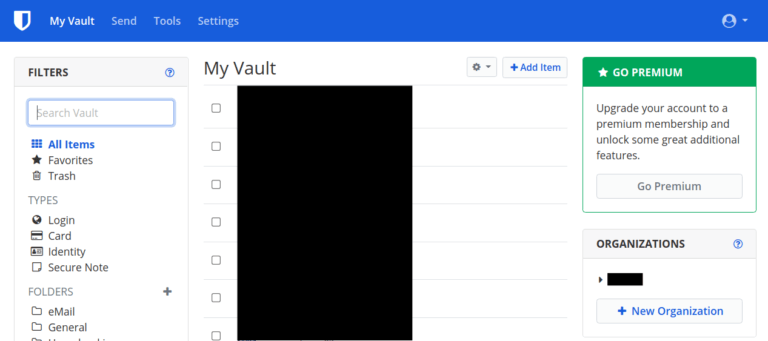
1.
Bitwardenのトップページの右下に作成したOrganization(左図では黒塗りしています)が表示されているはずなので、そこをクリックします。
2.
左下の「Collections」タブをクリックし、「New Collection」をクリックしましょう。(Organizationを作成直後は、Default CollectionというCollectionga存在するかもしれません。)
4.
Bitwardenのトップページの左下に作成したCollection名が表示されていることが確認できるはずです。
共有するアカウント情報は、Collectionをクリックしたあと、右上の”Add Item”ボタンからアカウント情報を追加しましょう。
まとめ
この記事ではBitwardenでパスワードを共有する方法を紹介しました。
夫婦でWebサービスを共有する機会は増えているはずです。
Bitwardenは無料でアカウント情報を共有できるので、ぜひ使ってみてください。